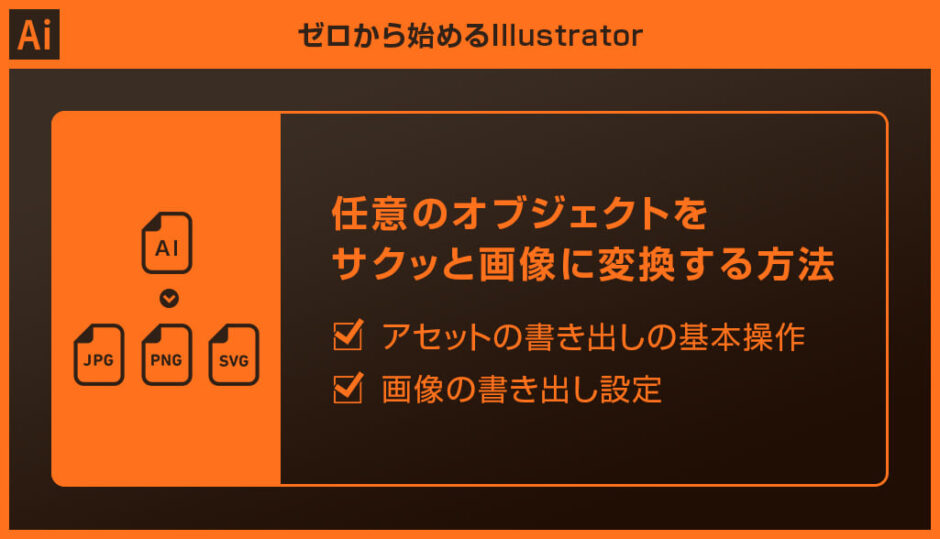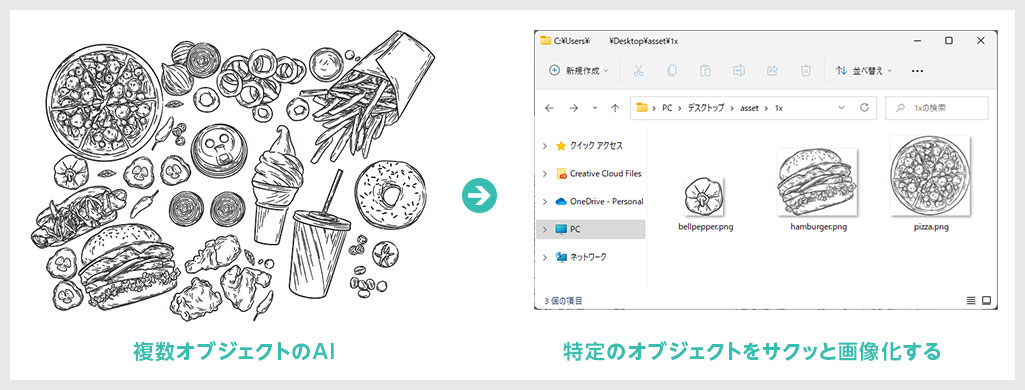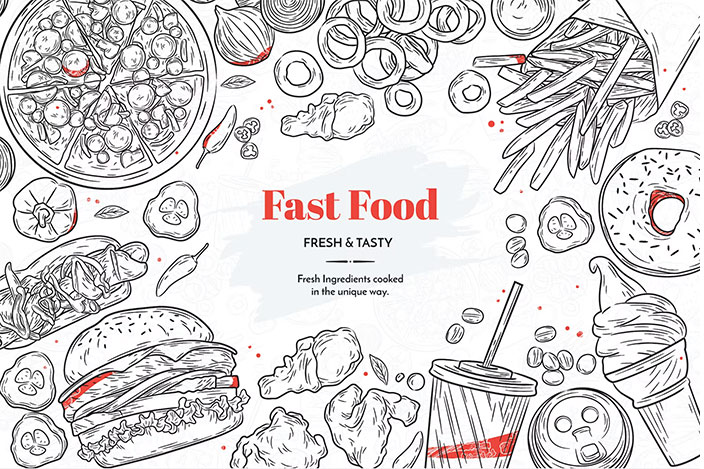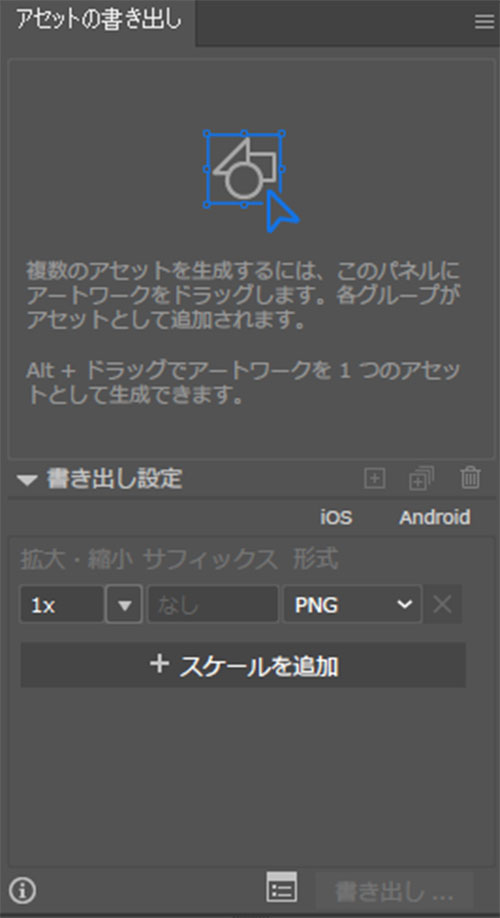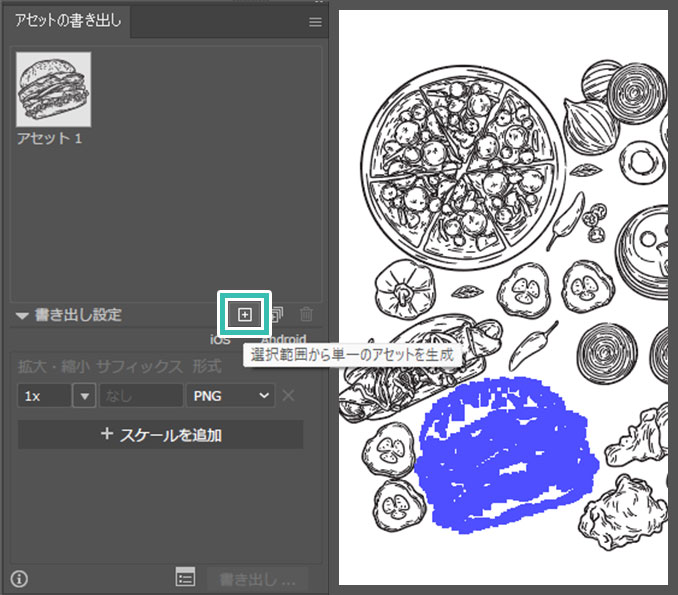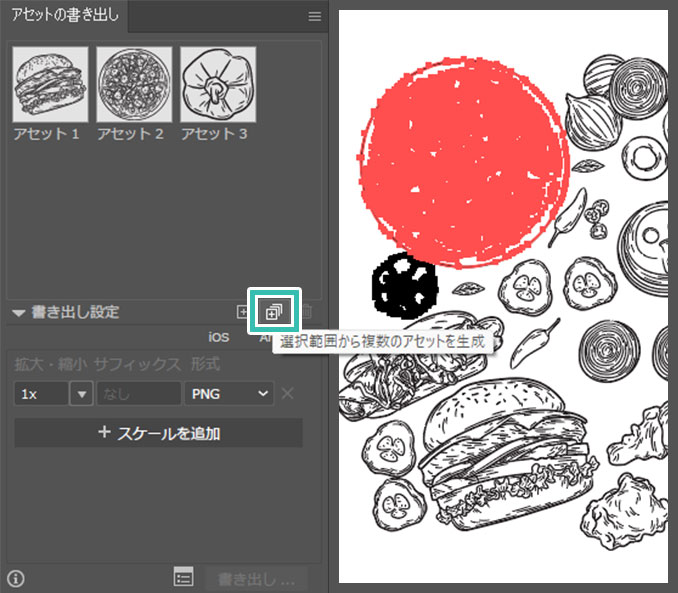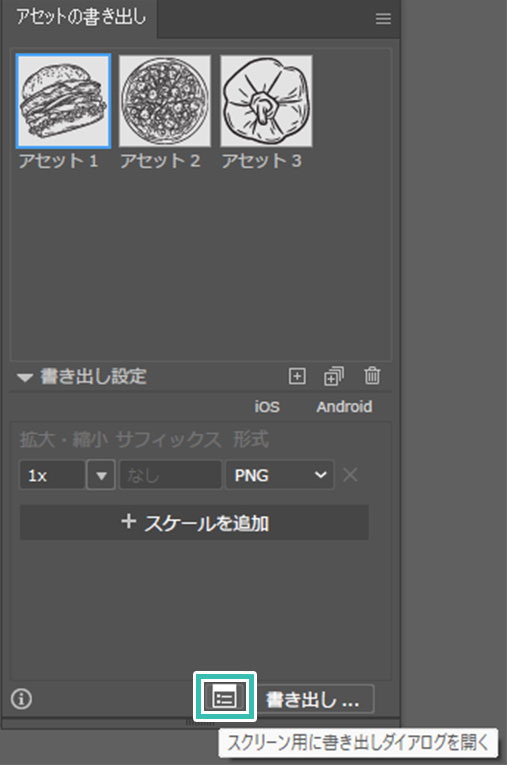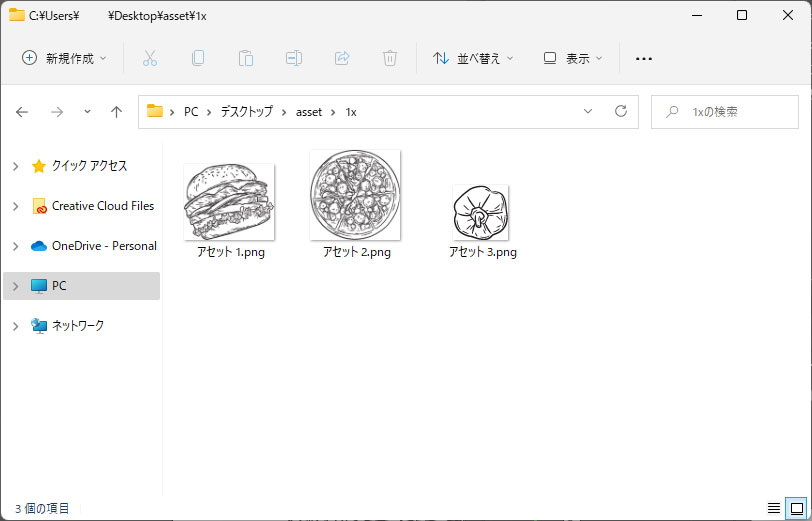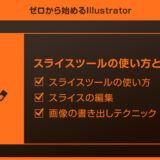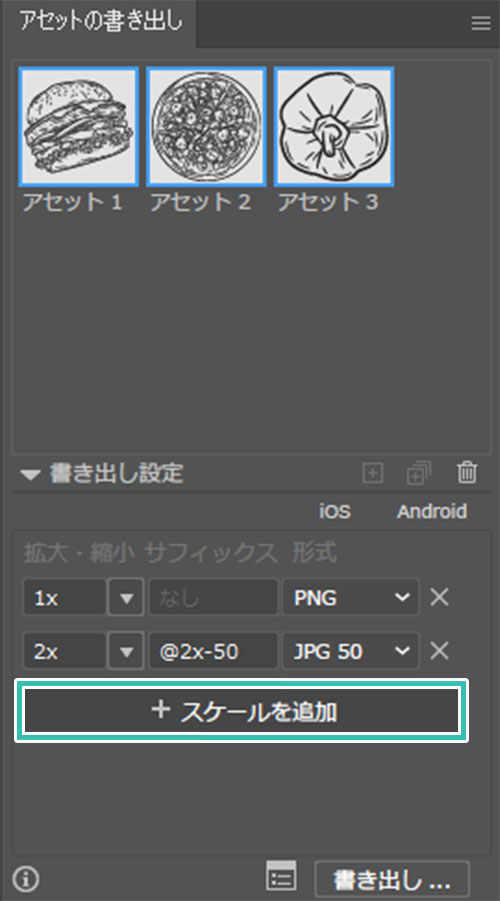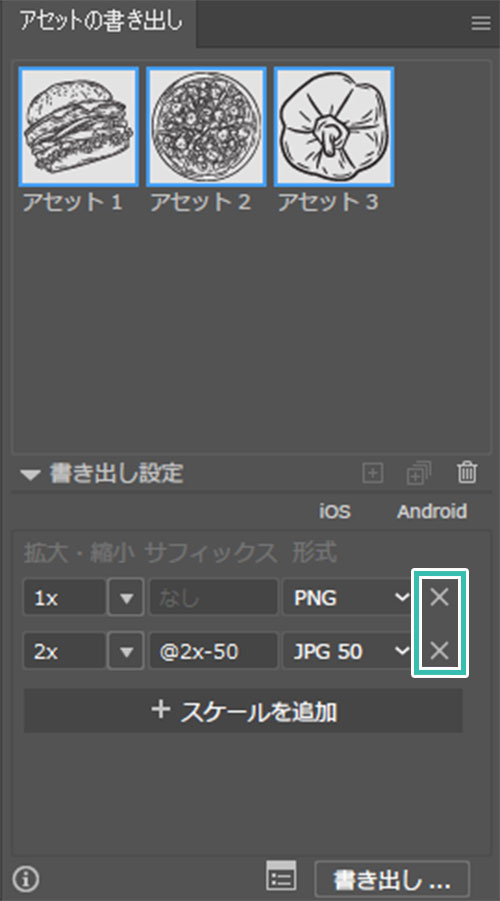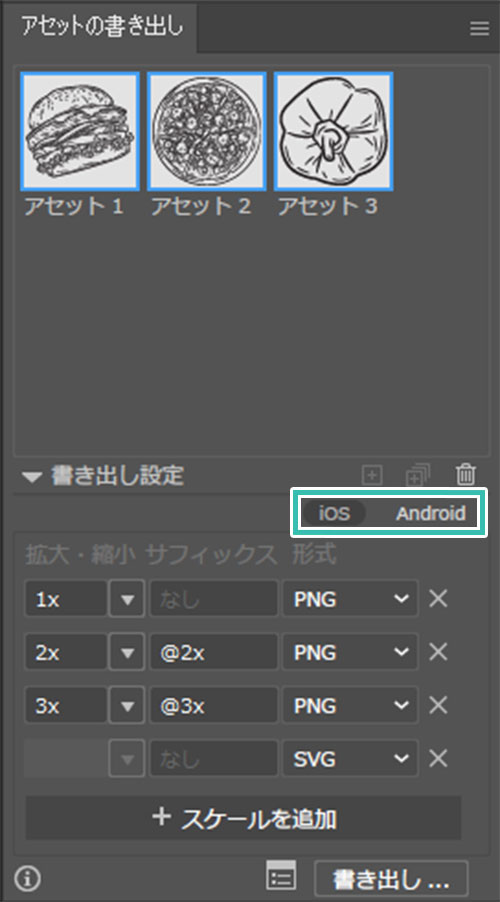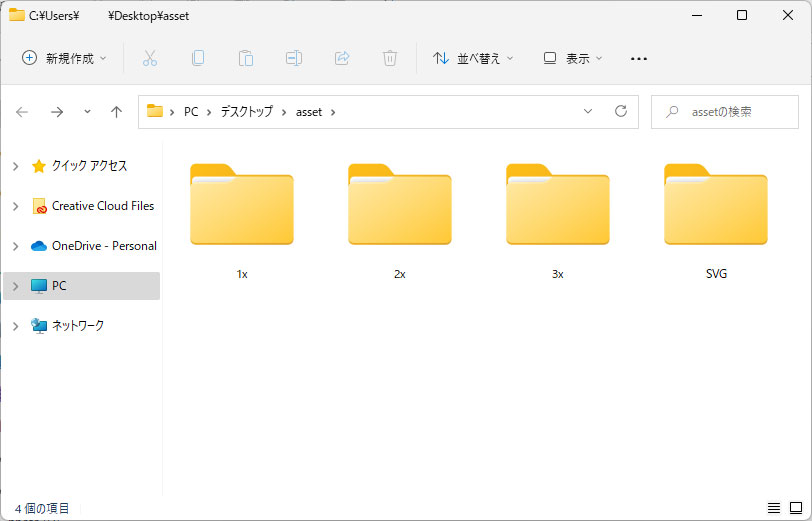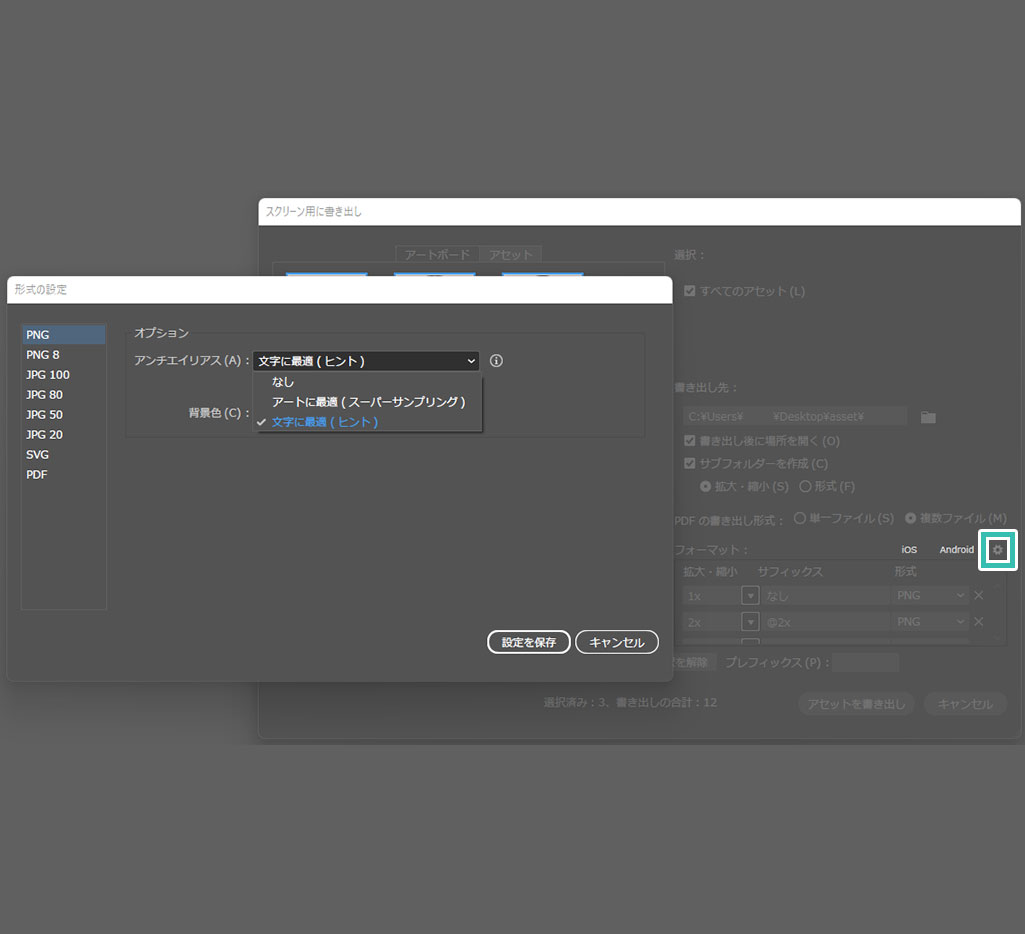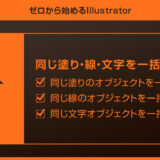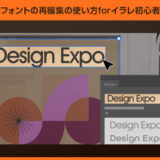Illustrator(イラストレーター)の「アセットの書き出し」を使い、手軽に対象オブジェクトをPNGやJPEG、PDFやSVG等の形式で書き出す方法をイラレ初心者の方に徹底解説します。
Webデザインやバナー制作、UIデザイン等をIllustratorで行い、各画像をサクッと書き出したい時に使える便利機能です。他の画像の書き出しにスライスツールを使った方法がありますが、わざわざスライスを作成する程でも無い時などに活躍します。
ちょっとしたクリエイティブをイラレで行い、サクッと画像として書き出したい時に使えます。
Illustratorを始められる方、より詳しくイラストレーターの使い方を学びたい方にオススメですよ!
この記事の目次
Illustratorの任意のオブジェクトをPNGやJPEG、SVG等の画像で書き出す事ができます。
サクッと手軽に画像として書き出せるイラレの非常に便利な機能の一つ。
iOSの@2xや@3x、Androidのhdpi、xhdpi、xxhdpi等にも対応しているので、イラレでWebデザインをされている方は重宝する事間違いありませんよ!
それではIllustratorのアセットの書き出しの使い方と活用例を解説します。
イラレ初心者の方にも再現できるように詳しく解説いたします!
未導入の方はAdobe公式サイトからダウンロードしておきましょう。(7日間の無料体験が可能)
なお、AdobeCCのプランはコチラの記事で徹底解説しています。
アセットの書き出しの基本操作
サンプルはハンバーガーを書き出します。
[ 選択ツール ] で書き出したいオブジェクトを選択し、[ 選択範囲から単一のアセットを生成 ] をクリックします。
※アセットの書き出しパネル内にドラッグ&ドロップでも可。
すると左図のように [ アセット1 ] が追加されます。
※アセット1をクリックすると名称変更可。
書き出し設定
書き出す画像サイズは複数設定できます。
書き出し設定から拡大・縮小 サフィックス 形式が設定できます。
下部にある [ スケールを追加 ] をクリックすると新しい書き出し設定が追加できます。
サイズを2x、形式をJPG50に設定しました。
後は右下の [ 書き出し ] をクリック。
紙媒体やPDF形式で作成したポートフォリオの品質を手っ取り早く高めるには、高品質なテンプレートの活用が最も効率的かつ効果的です。
商用利用可能で高品質テンプレートばかり厳選!
今まで意識しなかった多くの「気づき」に出会えますよ。
※なお、ポートフォリオ制作はInDesign(インデザイン)を使うのが最も効率的です。
コチラでインデザ初心者の方向けにポートフォリオテンプレートの使い方を詳しく解説しております。

2時間あればポートフォリオが作れます。
編集にはInDesignが必須、未導入の方はInDesign公式サイトから入手しておきましょう。
ダウンロードする

A4に印刷したポートフォリオ、PDF形式、どちらも短時間で作成可能です。
ダウンロードする


作品を大きく見せる、制作過程を見せる、複数見せる、横長作品を画面内に綺麗に収める等、どんなパターンにも当てはめる事が可能ですよ。
ダウンロードする

単色に文字だけで構成した表紙も素敵です。
ページ中身のレイアウトパターンも豊富、あえて表紙をシンプルにする手法もアリですよ。
ダウンロードする
下記リンクで多数の高品質なポートフォリオテンプレートを紹介しています!
Illustratorのスキルアップをする上で、プロが作成した生データを研究する事は重要です。
下記記事でプロが作成した高品質で汎用性の高いテンプレート素材を紹介しています。
全て商用利用可能、テキストや画像を変えるだけでプロの品質が出せます。
制作の手間を劇的に軽減するだけでなく、スキルアップの教材としても活用できますよ!
様々なフライヤーのテンプレート50選
ロゴ・見出しなどキャッチなオリジナルタイトルを一瞬で作成できる優秀な素材ばかり!
商用利用が可能で高品質なテキストエフェクト50選
下記記事で良質な素材を紹介しております。併せてチェックしてください!
以上、Illustrator(イラストレーター)のアセットの書き出しを使って手軽に画像を書き出す方法でした。
[ スライスツール ] を使うまでも無い作品を手っ取り早くPNGやJPEG、SVG形式などで書き出す際に活躍する便利な機能です。
また、iOSやAndroidでよく使う画像サイズを一括で簡単に書き出す事もできます。
自身の手で複数サイズ作成し、スライスで書き出すのは面倒ですが、アセットの書き出しを使えば数クリックでサクッと画像の書き出しが可能!
Illustratorを使った作品制作をより効率的にできるテクニックです。
ではまた!

ポートフォリオ制作はイラレよりInDesignの方が効率的に作成できます。
まだInDesignを導入されていない方はAdobe公式サイトから入手できます。
高品質で商用利用可能なポートフォリオテンプレート46選はコチラ!
イラレ基本操作









































バナーやデザイン関連







絵作り













アイコン・ロゴ制作
















追加機能・その他機能











ポートフォリオやDTPテンプレート





スウォッチやブラシ素材





テキストをロゴにできるエフェクト


汎用的なデザイン素材や季節素材